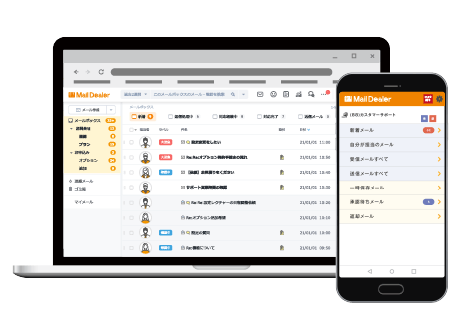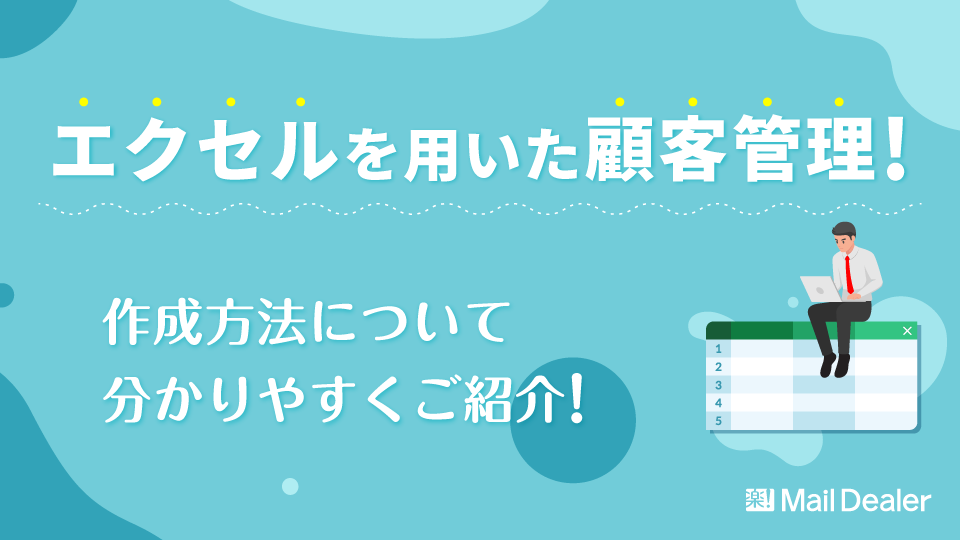
エクセルを使った顧客管理は、コストを抑えながら手軽に情報を整理できる便利な方法です。本記事では、エクセルでの顧客管理のメリットや作成手順を詳しく解説し、すぐに使える無料のテンプレートもご紹介します。初心者の方でも簡単に活用できるポイントを押さえて、業務をスムーズに進めましょう!
エクセル顧客管理の基本:ステップごとの設定
まず初めに、エクセルで顧客管理の3つの基本についてご紹介致します。
- 顧客管理項目の設定
- データ入力とリスト化
- テーブル機能でデータベース化
それぞれ順を追って解説していきます。
顧客管理項目の設定
顧客管理を始める上で、まず最初にどのような情報を管理したいかを明確にしましょう。
氏名、連絡先、購入履歴など、必要な項目を洗い出します。顧客を様々な角度から理解するためには、年齢、性別、職業といった基本情報に加えて、興味関心や過去のコミュニケーション履歴、購入製品の種類や購入金額、購入頻度などを記録することも重要です。
これらの情報を適切に管理することにより、顧客一人ひとりにあったサービスの提供やマーケティング戦略の策定が可能になります。
データ入力とリスト化
設定した項目に従って、顧客データをエクセルに入力していきます。入力ミスを防ぐために、入力規則やドロップダウンリストの使用もおすすめです。
入力規則を設定することで、特定のセルに入力できるデータの種類や範囲を制限することができます。例として、電話番号の桁数を固定したり、メールアドレスの形式をチェックしたりすることが可能です。
ドロップダウンリストを利用することで、入力の手間を省けるだけでなく、入力ミスの大幅な削減につながります。
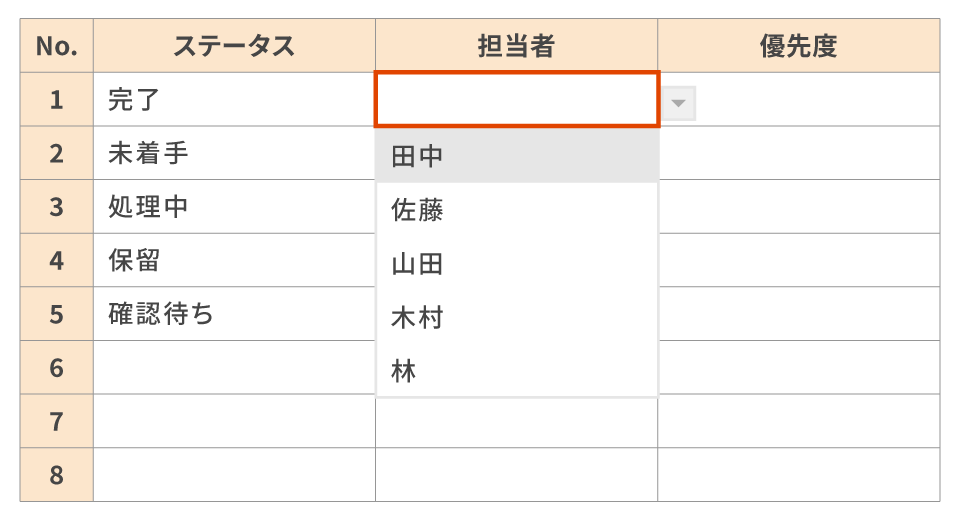
さらに、入力されたデータは定期的に見直し、誤字脱字や入力漏れがないか確認することが大切になります。データの正確性が高いほど、今後の分析や戦略立案の精度も向上します。初期設定を丁寧に行ない、長期的に効率的な顧客管理行いましょう。
テーブル機能でデータベース化
エクセルのテーブル機能を使うことで、データの管理を行いやすくなります。フィルター機能や並べ替え機能により、データの分析も効率的に行うことが可能です。
テーブル機能を利用すると、データ範囲が自動的に認識され、新しい行や列が追加された際にも、自動的にテーブル範囲が拡張されるため、非常に便利な機能になります。
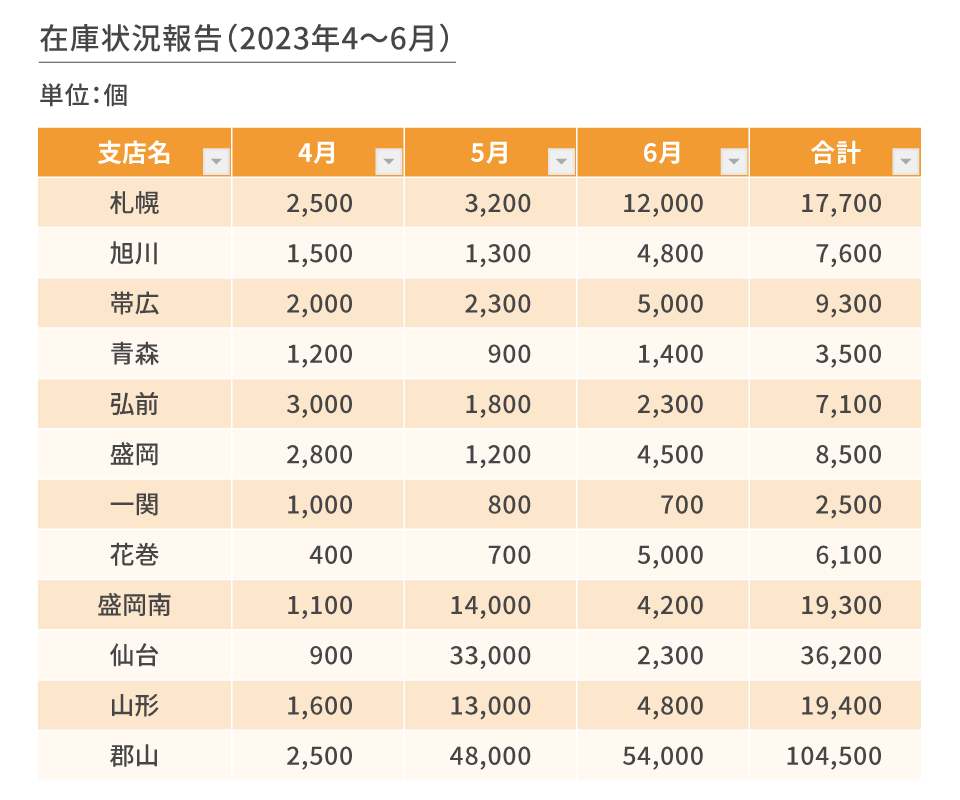
これらの機能を使うことで、膨大な顧客データの中から有益な情報を効率よく見つけ出し、その後の戦略策定に役立てることができます。テーブル機能は、データの管理だけでなく、分析作業を大幅に効率化するための重要な機能と言えます。ぜひ、覚えて活用して下さい。
エクセルでの顧客管理で活用する4つの便利な機能
エクセルの顧客管理をより効率的に行うための便利な機能を紹介します。データの整理や分析、共有をスムーズにすることで、業務の効率化や精度向上につなげましょう。
ここでは
- ウィンド枠の固定と表示設定
- フォーム機能による入力効率化
- フィルター・並び替え機能の活用
- 重複チェック機能とデータ整理
という4つの便利なきのうについて解説していきます。
ウィンドウ枠の固定と表示設定
ウィンドウ枠の固定機能を使うことで、スクロールしても常に項目名が表示されるため、どのデータがどの項目に対応しているのかを常に把握することができます。これにより、データの入力や編集作業が格段にやりやすくなり、誤った項目への入力を防ぐことができます。
また、大量のデータを見る際に、目的のデータを見つける手間も大幅に削減することができるでしょう。表示設定を調整することで、データの見やすさをさらに向上させることができます。
例えば、特定の列を非表示にしたり、特定の行をまとめて表示したりすることも可能です。
フォーム機能による入力効率化
フォーム機能を使えば、データの入力が簡単になります。入力ミスを減らし、効率的に顧客情報を管理できます。
各項目に対応した入力フィールドが用意されているため、入力ミスを減らすことができます。また、必須項目を設定することで、入力漏れを防ぐと同時に、データの入力作業がスムーズになり、時間短縮にもつながります。
さらに、フォームに入力されたデータは、エクセルのシートに自動的に反映されるため、データの転記作業も不要になります。
フィルター・並び替え機能の活用
フィルター機能を使えば、特定の条件に合致するデータのみを表示できるため、特定の地域に住む顧客のリストを抽出したり、特定の期間内に購入した顧客のデータを表示したりできます。
並べ替え機能を使えば、購入金額の多い順に顧客を並べ替えたり、最終購入日の古い順に並べ替えたりできます。これらの機能を活用することで、顧客データを様々な角度から分析でき、マーケティングや顧客へのアプローチに役立てることができます。
例えば、優良顧客を特定したり、特定のキャンペーンの効果を測定したりする際に、これらの機能は非常に有効です。
重複チェック機能とデータ整理
顧客データの重複を検出し、整理することで、データの信頼性を高めます。エクセルには、重複データを検出する機能があり、この機能を使うことで、同じ顧客が複数回登録されているなどの重複を簡単に見つけることができます。
重複データを発見したら、削除するか、情報を統合して修正する必要があります。重複データがあると、分析結果が歪められたり、顧客への情報伝達に誤りが生じたりする可能性があるので、定期的にチェックすることが大切になります。
また、データ整理を行う際には、データの形式を統一したり、不要なデータを削除したりすることも重要です。顧客データの正確性を維持することで、より信頼性の高い顧客管理を行うことができます。
エクセルで顧客管理をする際の注意点
データ入力・管理ルールの徹底
複数人でエクセルを共有する場合、入力ルールや管理方法を徹底する必要があります。
複数人でエクセルを共有して顧客データを管理する場合、各担当者が異なる形式でデータを入力すると、データが統一されず、分析が困難になる可能性があります。そこで、入力する際のルールを明確に定める必要があります。
例えば、日付の入力形式(YYYY/MM/DDやMM/DD/YYYYなど)や電話番号の入力形式(ハイフンの有無など)を統一したり、必須入力項目を設定したりすることが重要です。また、データの更新や変更に関するルールも定める必要があります。
誰がいつデータを変更したかを記録するルールを定めたり、変更履歴を記録する機能を活用したりすると良いでしょう。
空白セルの回避とデータ構造の統一
データ間に空白セルがあると、分析の際に問題が生じることがあります。
エクセルでデータを分析する際、空白セルがデータの間に入っていると、フィルターや並び替えの機能が正常に動作しなかったり、関数がエラーを返したりする可能性があります。そのため、データは縦方向に整理し、空白セルがない状態に保つことが重要です。もし、空白セルがある場合は、データを埋めるか、その行や列を削除する必要があります。
また、データ構造を統一することも大切です。顧客情報が複数のシートに分かれている場合、各シートの列の順序やデータ形式を統一する必要があります。データ構造が統一されていないと、データを統合して分析する際に手間がかかったり、エラーが発生したりする可能性があります。
これらの点に注意することで、データの分析をスムーズに行うことができます。
過度な項目追加を避ける
管理項目を増やしすぎると、エクセルの操作が重くなったり、管理が煩雑になったりします。本当に必要な項目に絞り、シンプルな管理を心掛けましょう。
顧客管理を始めると、様々な情報を記録したくなるかもしれませんが、管理項目を増やしすぎると、エクセルのファイルが重くなり、動作が遅くなる可能性があります。また、管理項目が多すぎると、入力作業が煩雑になり、入力ミスが増える可能性もあります。本当に必要な項目に絞り、シンプルな管理を心がけることが大切です。
項目を追加する際には、その項目が顧客管理において本当に必要な情報かどうかを慎重に検討する必要があります。例えば、顧客の興味関心などの項目は、顧客理解には役立つかもしれませんが、必須項目ではないかもしれません。管理項目は、必要に応じて見直し、定期的に整理することも大切です。シンプルなエクセル管理を心がけましょう。
高度な顧客管理にはCRMツールがおすすめ
エクセルは手軽な反面、データ量が増えるにつれて管理が難しくなります。CRMを導入することで、より効率的で高度な顧客管理が可能になります。
エクセルは、小規模な顧客管理には非常に便利なツールですが、顧客数が増え、データ量が増加するにつれて、限界が見えてきます。エクセルでは、複数人で同時に作業することが難しく、データの共有や更新に手間がかかります。また、データのセキュリティ面でも課題があり、誤ってデータを削除してしまったり、情報が漏洩するリスクもあります。さらに、高度な分析機能や自動化機能も不足しているため、顧客管理の効率化には限界があります。
これらの課題を解決するためには、CRM(顧客関係管理)システムの導入が有効です。CRMシステムは、顧客情報を一元管理し、営業活動やマーケティング活動を支援するための様々な機能が搭載されています。CRMを導入することで、より効率的で高度な顧客管理を目指しましょう。
自社に合った顧客管理法を選ぼう
エクセルとCRMの使い分け
顧客管理を行うにあたり、エクセルとCRMの使い分けが大切になります。
以下の表を参考に自社に合った顧客管理方法を選びましょう。
| エクセル | CRMツール | |
|---|---|---|
| 規模 | 小規模・個人事業主 | 大規模 |
| 用途 |
・簡易的な顧客管理 ・一時的なデータ整理・分析 |
・顧客情報の一元管理 ・営業・マーケティング活動の支援 |
| データ量 | 少量 | 大量 |
| 同時編集 | 不向き | 複数人で可能 |
| データ管理 | 分散しやすい | 一元管理 |
| 機能 | 限定的 | 多機能 |
| コスト | 低コスト | 導入・運用コストがかかる |
| セキュリティ | 脆弱性がある | 強固なセキュリティ対策 |
最適なツールを選び効果的な顧客管理を行う
自社の規模や目的に合わせて、最適な顧客管理方法を選択しましょう。エクセルとCRMを組み合わせることで、より効果的な顧客管理が実現できます。
顧客管理の方法は、エクセルだけではなく、CRMなど様々なツールや手法が存在します。重要なのは、自社の規模、業種、顧客数、そして顧客管理の目的を明確にした上で、最適なツールや方法を選ぶことです。
例えば、小規模な事業であれば、エクセルで十分な対応可能な場合もあります。しかし、顧客数が増加し、より高度な顧客管理が必要になった場合には、CRMシステムの導入を検討するべきです。重要なのは、それぞれのツールのメリットを理解し、自社のビジネスに最適な組み合わせを見つけることです。最適なツールを選択することで、顧客管理のレベルを向上させ、ビジネスの成長に繋げていきましょう。
まとめ
本記事では、エクセルでの顧客管理のメリットから、方法までをご紹介致しました。
エクセルは、手軽に利用できるツールですが、顧客管理の規模が拡大するにつれて、限界が見えてきます。CRMやクラウドサービス、エクセルの機能などを効果的に活用することで、顧客管理を効率化し、顧客満足度向上、売上増加、そして長期的な関係構築を目指しましょう。
より効率的な顧客管理を実現するために、まずは自社の課題を明確化し、最適な方法を検討することが重要になります。
問い合わせ管理ツール「メールディーラー」のご紹介
最後に、弊社が提供する問い合わせ管理ツール「メールディーラー」をご紹介します。
メールディーラーは、顧客からの問い合わせを一元管理し、対応状況を可視化することで、顧客満足度向上と業務効率化を実現するツールです。
複数チャネルの問い合わせを一元管理:
メール、Webフォーム、チャットなど、様々なチャネルからの問い合わせを一元管理することが可能です。
対応状況を可視化:
問い合わせの対応状況をステータスで管理し、進捗状況を簡単に把握できます。
チームで情報共有:
チームメンバー全員がメールの担当者や対応状況を把握でき、スムーズな情報の共有を実現します。
※本サイトに掲載されている情報は、株式会社ラクス(以下「当社」といいます)または協力会社が独自に調査したものであり、当社はその内容の正確性や完全性を保証するものではありません。